今まで2次元のCADを使ってきて、これからBIMを学ぼうと思っている方へ。Revitの設備の配置方法を知りたいですか?
2次元のCADの書き方とは違い、設備のファミリを挿入して配置していきます。
本記事では洗面台の配置方法を解説します。
1.Revitの設備の配置方法
1-1ファミリをロードして配置します
1-2向きを調整します
1-3位置を調整します
2.おわりに
この記事は、日本BIM普及センターの山形雄次郎先生のAutodesk Revit ではじめるBIM実践入門を参考に、自分で実践して学んで気づいた点を記しています。
とても分かりやすい本で、愛用している方も多くいらっしゃいますので、初心者の方におすすめです。
それではいってみましょう。
1.Revitの設備の配置方法
1-1ファミリをロードして配置します
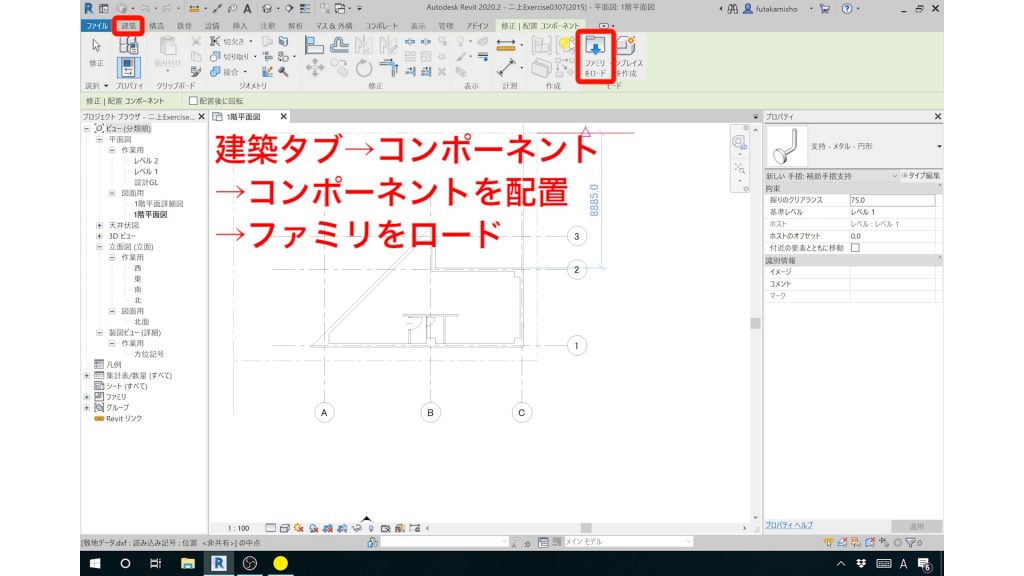 設備のファミリをロードします。
設備のファミリをロードします。
<建築タブ>→<コンポーネント>→<コンポーネントを配置>→<ファミリをロード>をクリックします。
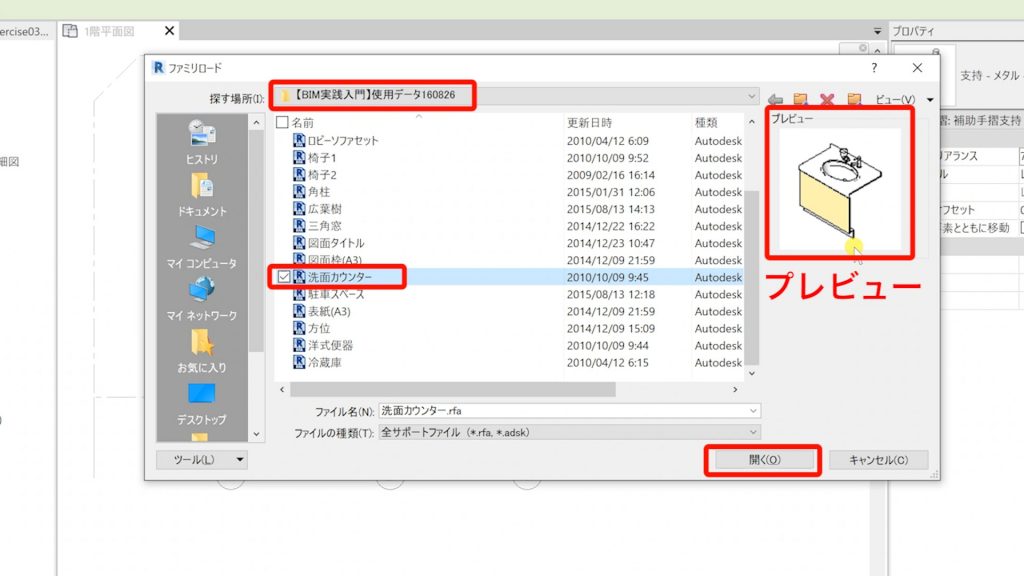 ボックスが立ち上がるので、プレビューを確認しながら「洗面カウンター」のファミリを選択し、「開く」をクリックします。
ボックスが立ち上がるので、プレビューを確認しながら「洗面カウンター」のファミリを選択し、「開く」をクリックします。
今回は、教科書としているAutodesk Revit ではじめるBIM実践入門で用意されている無料のファミリデータを使用します。
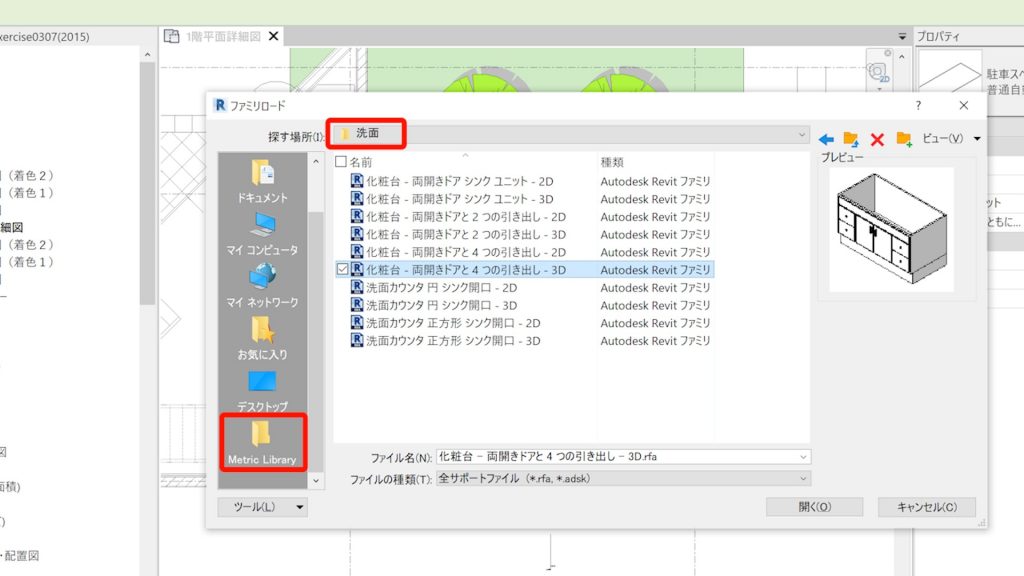 オートデスクがデフォルトで用意している設備機器もあります。
オートデスクがデフォルトで用意している設備機器もあります。
その場合は、「Metric Library」→「設備、機器」→「洗面」の中のデータを選択します。
 配置したい場所でクリックして配置します。
配置したい場所でクリックして配置します。
配置する前にスペースキーを押すと、向きを回転することができます。
※スナップが効いていてうまく配置できない場合は、仮の場所に配置して、後で位置を調整します。
1-2向きを調整します
 洗面カウンターの向きを調整していきます。
洗面カウンターの向きを調整していきます。
⓪まず、詳細レベルを「簡略」から「詳細」に変更します。
そうすると、洗面カウンターが詳細に表示され、向きが逆になっていることが確認できます。
これを修正します。
①洗面カウンターを選択→②<修正タブ>→③<回転>→④1点目クリック⑤2点目クリック(180°回転させたいので、真下でクリックします)
1-3位置を調整します
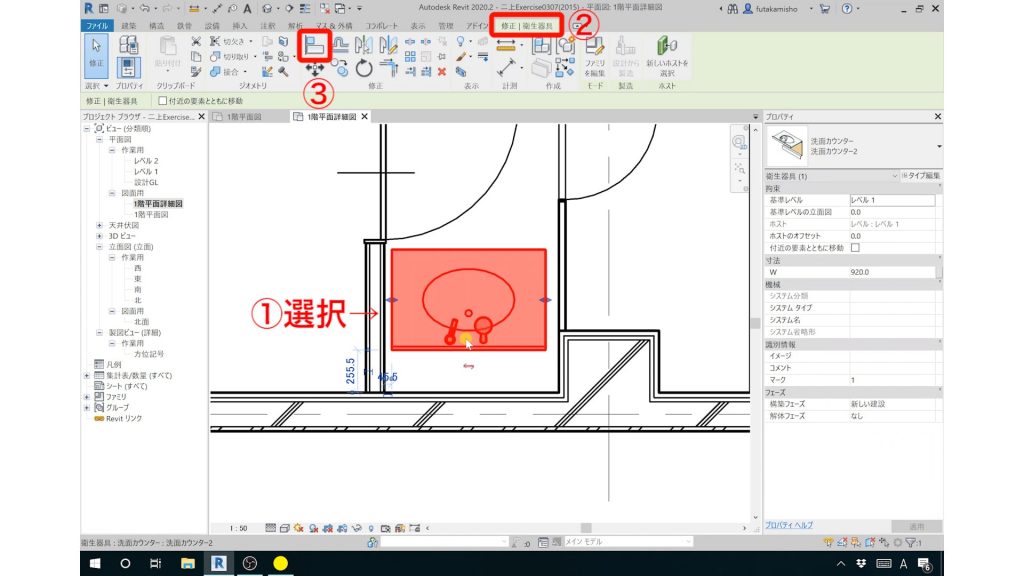 ①洗面カウンターを選択→②<修正タブ>→③<位置合わせコマンド>をクリックします。
①洗面カウンターを選択→②<修正タブ>→③<位置合わせコマンド>をクリックします。
 ④目的ラインを選択→⑤合わせたい位置を選択。
④目的ラインを選択→⑤合わせたい位置を選択。
 ⑥位置が壁面に合いました。
⑥位置が壁面に合いました。
こちらで完成です。
※<移動コマンド>で移動しても位置を合わせることができますが、今回ご紹介した「位置合わせコマンド」は便利な機能なので、ぜひ覚えて使いこなしていきましょう。
2.おわりに
 いかがでしたでしょうか?
いかがでしたでしょうか?
トイレなどの他の設備機器も、基本的には同様の手順で配置することができます。
設備のファミリは自分で0から作るのは大変な作業なので、先人が作ったファミリをうまく使うのが良いでしょう。
まだ多いとは言えませんが、住設メーカーのサイトでは商品のBIMデータが用意されています。
LIXILサイト:https://www.biz-lixil.com/prod_data/bim_rev/
✅Revitをまだ体験されていない方はこちらもご覧ください。
Revitの購入方法を解説します
✅YouTubeで、Revitを学ぶチャンネルを運営しています。
一緒に学んでいきましょう。
https://www.youtube.com/channel/UCdNJGZIifFj6fS1drcgMsZg
✅参考書
Autodesk Revit ではじめるBIM実践入門
山形雄次郎 著








